Hoe een Excel-bestand automatisch op te slaan en te sluiten na een bepaalde inactiviteitstijd?
In sommige gevallen, zoals wanneer een Excel-bestand op een gedeelde schijf wordt achtergelaten, kunnen anderen het werkboek niet bewerken terwijl het nog steeds door een gebruiker is geopend. Dus hoe sluit je het bestand automatisch na een bepaalde inactiviteitstijd om de werkzaamheden van anderen te vergemakkelijken? Dit artikel helpt je met een VBA-methode.
Excel-bestand automatisch opslaan en sluiten na een bepaalde inactiviteitstijd met VBA-code
Excel-bestand automatisch opslaan en sluiten na een bepaalde inactiviteitstijd met VBA-code
Om een Excel-bestand automatisch op te slaan en te sluiten na een bepaalde inactiviteitstijd, volg dan de volgende stappen.
1. Open het werkboek dat na een bepaalde inactiviteitstijd automatisch moet worden opgeslagen en gesloten. Druk vervolgens tegelijkertijd op de toetsen Alt + F11 om het Microsoft Visual Basic for Applications-venster te openen.
2. Dubbelklik in het Microsoft Visual Basic for Applications-venster op ThisWorkbook in het rechterpaneel om het Code-venster te openen. Kopieer en plak vervolgens onderstaande VBA-code in het Code-venster. Zie screenshot:
VBA-code 1: Excel-bestand automatisch opslaan en sluiten na een bepaalde inactiviteitstijd
Dim xTime As String
Dim xWB As Workbook
Private Sub Workbook_Open()
'Updated by Extendoffice 2019/1/20
On Error Resume Next
xTime = Application.InputBox("Please specify the idle time:", "KuTool For Excel", "00:00:20", , , , , 2)
Set xWB = ActiveWorkbook
If xTime = "" Then Exit Sub
Reset
End Sub
Private Sub Workbook_SheetActivate(ByVal Sh As Object)
On Error Resume Next
If xTime = "" Then Exit Sub
Reset
End Sub
Private Sub Workbook_SheetChange(ByVal Sh As Object, ByVal Target As Range)
On Error Resume Next
If xTime = "" Then Exit Sub
Reset
End Sub
Sub Reset()
Static xCloseTime
If xCloseTime <> 0 Then
ActiveWorkbook.Application.OnTime xCloseTime, "SaveWork1", , False
End If
xCloseTime = Now + TimeValue(xTime)
ActiveWorkbook.Application.OnTime xCloseTime, "SaveWork1", , True
End Sub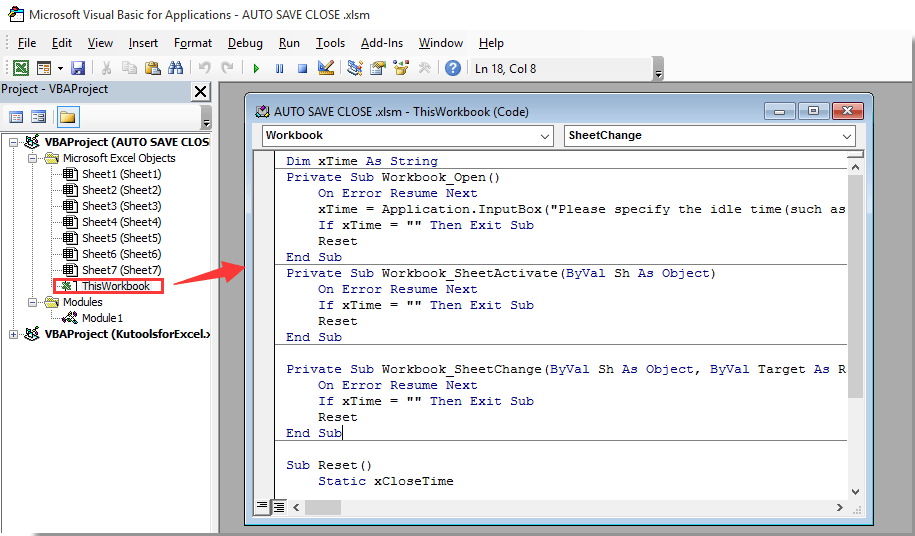
3. Klik vervolgens op Invoegen > module, en kopieer en plak onderstaande code in het Module-venster. Zie screenshot:
VBA-code 2: Excel-bestand automatisch opslaan en sluiten na een bepaalde inactiviteitstijd
Sub SaveWork1()
'Updated by Extendoffice 2019/1/20
Application.DisplayAlerts = False
ActiveWorkbook.Save
ActiveWorkbook.Close
Application.DisplayAlerts = True
End Sub4. Druk tegelijkertijd op de toetsen Alt + Q om het Microsoft Visual Basic for Applications-venster te sluiten.
5. Klik op Bestand > Opslaan als > Bladeren. Zie screenshot:

6. Selecteer in het Opslaan als dialoogvenster een map om het bestand op te slaan, geef het een naam in het vak Bestandsnaam, selecteer Excel-werkmap met macro's ingeschakeld uit de vervolgkeuzelijst Opmaak opgeven voor opslaan, en klik ten slotte op de knop Opslaan. Zie screenshot:

Vanaf nu zal elke keer bij het openen van dit werkboek een Kutools voor Excel-dialoogvenster verschijnen. Voer de tijd in waarop u het werkboek wilt opslaan en sluiten, en klik vervolgens op de knop OK.
En het werkboek zal na die specifieke inactiviteitstijd automatisch worden opgeslagen en gesloten. Zie screenshot:


Ontdek de Magie van Excel met Kutools AI
- Slimme Uitvoering: Voer celbewerkingen uit, analyseer gegevens en maak diagrammen – allemaal aangestuurd door eenvoudige commando's.
- Aangepaste Formules: Genereer op maat gemaakte formules om uw workflows te versnellen.
- VBA-codering: Schrijf en implementeer VBA-code moeiteloos.
- Formule-uitleg: Begrijp complexe formules gemakkelijk.
- Tekstvertaling: Overbrug taalbarrières binnen uw spreadsheets.
Beste productiviteitstools voor Office
Verbeter je Excel-vaardigheden met Kutools voor Excel en ervaar ongeëvenaarde efficiëntie. Kutools voor Excel biedt meer dan300 geavanceerde functies om je productiviteit te verhogen en tijd te besparen. Klik hier om de functie te kiezen die je het meest nodig hebt...
Office Tab brengt een tabbladinterface naar Office en maakt je werk veel eenvoudiger
- Activeer tabbladbewerking en -lezen in Word, Excel, PowerPoint, Publisher, Access, Visio en Project.
- Open en maak meerdere documenten in nieuwe tabbladen van hetzelfde venster, in plaats van in nieuwe vensters.
- Verhoog je productiviteit met50% en bespaar dagelijks honderden muisklikken!
Alle Kutools-invoegtoepassingen. Eén installatieprogramma
Kutools for Office-suite bundelt invoegtoepassingen voor Excel, Word, Outlook & PowerPoint plus Office Tab Pro, ideaal voor teams die werken met Office-toepassingen.
- Alles-in-één suite — invoegtoepassingen voor Excel, Word, Outlook & PowerPoint + Office Tab Pro
- Eén installatieprogramma, één licentie — in enkele minuten geïnstalleerd (MSI-ready)
- Werkt beter samen — gestroomlijnde productiviteit over meerdere Office-toepassingen
- 30 dagen volledige proef — geen registratie, geen creditcard nodig
- Beste prijs — bespaar ten opzichte van losse aanschaf van invoegtoepassingen